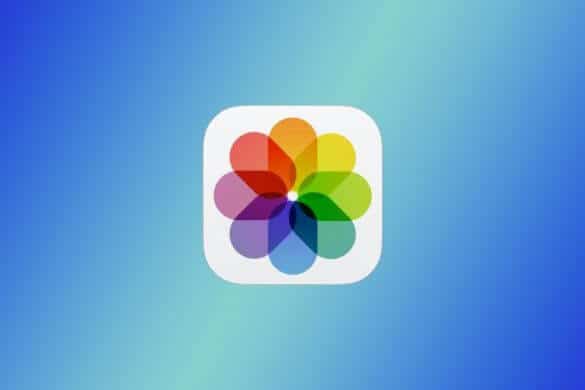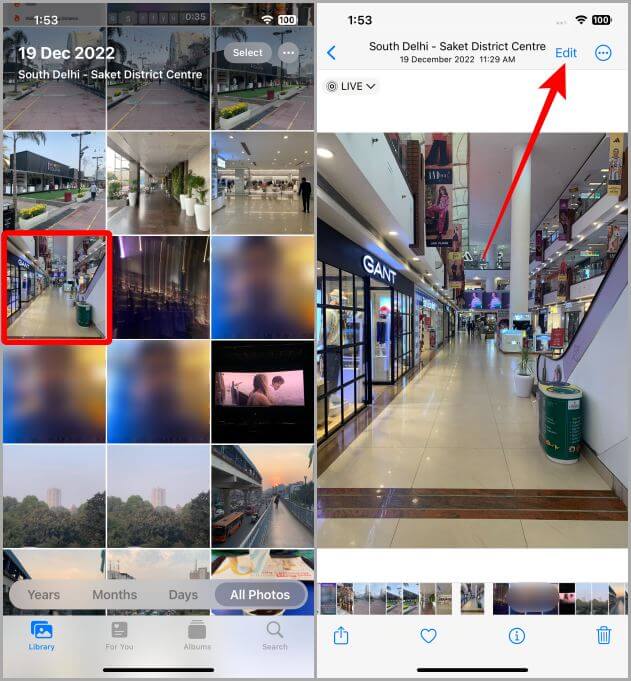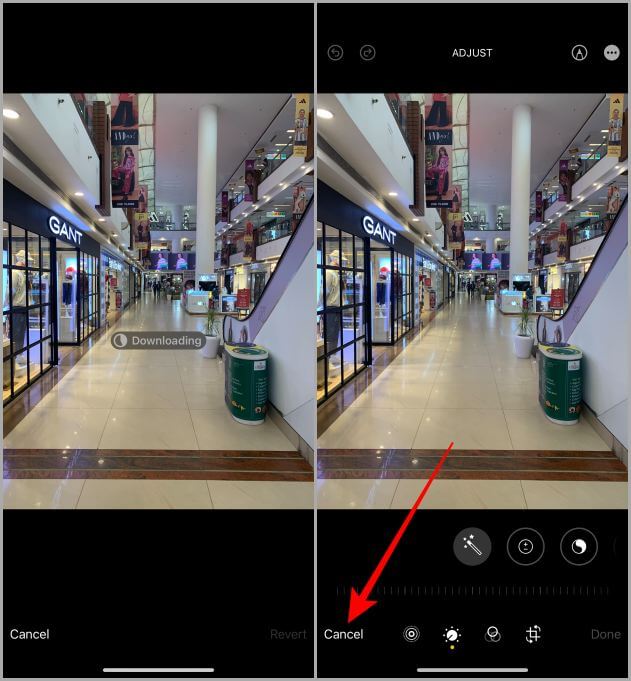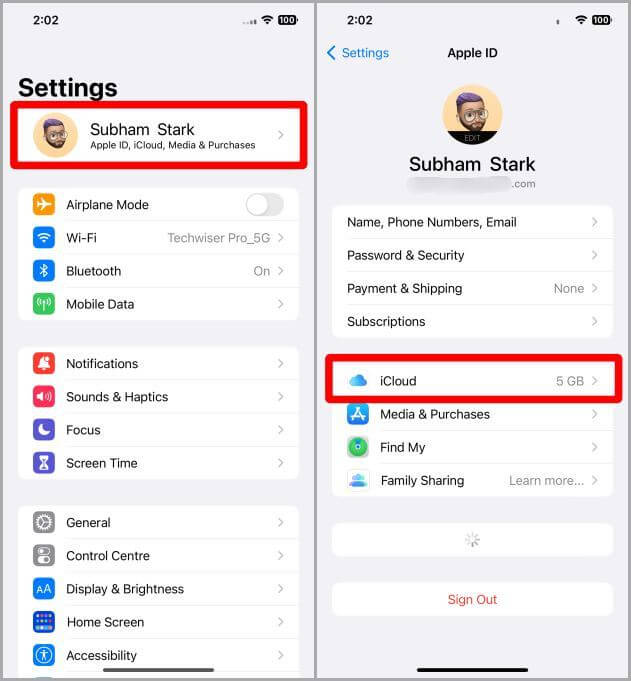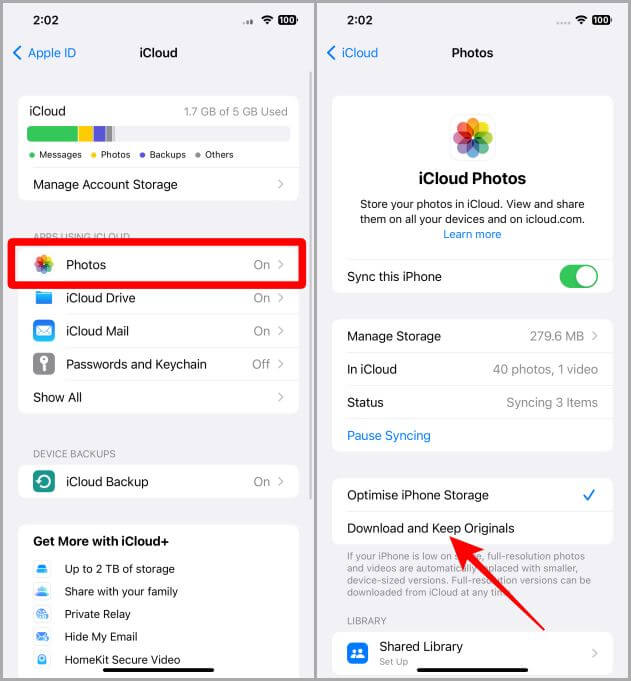Comment récupérer des photos en pleine résolution sur iPhone à partir d'iCloud
Les photos sur votre iPhone semblent-elles de moins bonne qualité par rapport au moment où elles ont été prises ? Ou vous vous demandez ce qui est arrivé à mes photos haute résolution ? S'il s'agit d'un problème avec vos photos sur votre iPhone, nous allons vous montrer aujourd'hui comment gérer cela pour toujours. Avant de voir comment récupérer des photos en pleine résolution sur iPhone à partir d'iCloud, comprenons pourquoi cela se produit en premier lieu.
Pourquoi mes photos semblent-elles de mauvaise qualité ?
La principale raison pour laquelle des photos de mauvaise qualité apparaissent sur l'application iPhone Photos est qu'elle essaie d'économiser de l'espace de stockage. Apple le fait sur l'iPhone et l'iPad pour optimiser le stockage. Pour ce faire, les photos sont compressées puis stockées localement sur votre appareil, ce qui se traduit par des photos de résolution et de qualité inférieures par rapport aux originaux que vous avez pris. D'autre part, toutes vos photos haute résolution sont sécurisées sur iCloud. Vous pouvez donc toujours restaurer vos photos en pleine résolution sur votre iPhone à partir d'iCloud et nous vous expliquerons la méthode ci-dessous.
Obtenez des photos en pleine résolution depuis iCloud
Il existe deux façons de récupérer des photos en pleine résolution depuis iCloud sur votre iPhone. Jetons un coup d'œil aux deux façons de procéder.
Méthode 1 : Correction temporaire
Si tu veux Économisez de l'espace de stockage sur votre iPhone Et vous ne voulez pas télécharger toutes les images en HD, alors vous devriez essayer cette méthode. commençons.
1. Ouvrir Application photo Et cliquez Image que vous souhaitez afficher en pleine résolution.
2. Une fois Ouvrez l'image En Mode plein écran , Cliquez Modifier.
3. Attendez Un moment , et dire adieu Image Ils sont téléchargés depuis iCloud.
4. Une fois Télécharger l'image en pleine résolution Il vous suffit de cliquer surAnnulation" retourner. Maintenant, vous devriez voir ceux L'image est en pleine résolution.
Remarque : N'oubliez pas qu'il s'agit d'une solution temporaire. Après un certain temps, l'image sera reconvertie en une version de résolution inférieure. Pourquoi? Pour économiser de l'espace de stockage bien sûr.
Méthode 2 : Réparation permanente
Si vous disposez de beaucoup d'espace de stockage sur votre iPhone et que vous souhaitez stocker toutes les photos en pleine résolution, vous devez suivre cette méthode. Il vous permettra de stocker en permanence les photos telles qu'elles sont sur votre iPhone.
1. Ouvrir une application Paramètres Et cliquez sur le nom / identifiant Apple.
2. Clique sur iCloud.
3. Appuyez maintenant sur Des photos pour avancer.
4. Sur la page Paramètres photos , Cliquez Télécharger et conserver par les actifs. Cela téléchargera en permanence toutes les photos sur votre iPhone en pleine résolution.
Conseil de pro : 7 Façons de supprimer l'arrière-plan d'une photo sur iPhone
Dites adieu aux images de mauvaise qualité
En conclusion, récupérer des photos en pleine résolution depuis iCloud sur votre iPhone est un processus simple qui peut vous aider à dire adieu aux photos de mauvaise qualité et bonjour aux souvenirs cristallins. Ces étapes vous permettront de profiter de photos haute résolution sur votre iPhone et iPad. Alors n'attendez plus, essayez ces étapes et voyez la différence par vous-même. J'espère que cet article vous sera utile pour récupérer vos précieux souvenirs en un rien de temps.
Au fait, saviez-vous que vous pouvez maintenant Créez et modifiez des collages de photos dans Google Photos sur votre iPhone Votre? Et si vous avez souscrit au forfait premium Google Drive, vous pouvez également l'utiliser pour stocker des photos et des vidéos de haute qualité, le tout dans le cloud.